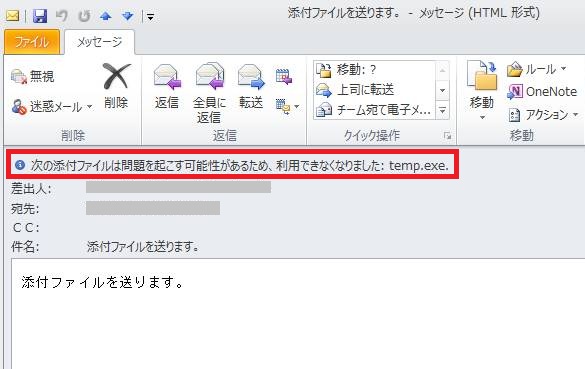概要
Outlook 2010 から、初期状態で添付できるファイルのサイズに上限が設定されました。
上限のサイズは 20MB で、20MB 以上のファイルを添付しようとすると、以下のようなメッセージが表示されます。

「添付ファイルのサイズが最大値を超えています」
この容量制限の最大値を変更したい場合、レジストリを変更する必要ことがで回避ができます。
ただ、Outlook 側の設定を変更したとしても、利用しているプロバイダの回線やメールサービスのサーバーの送信容量制限があることが多いため、実際には送信できない可能性があります。
そのため、今回は添付ファイルのサイズが上限を超過した場合の対処法を紹介します。
対象製品
Outlook 2010(+Windowos 7)
ファイルの上限値の回避策
まず、前述の通り、前提として主なプロバイダなどがメールの送信容量の制限を設けています。
例:メールソフトから送信する場合の送信容量制限
OCN:10MB
Yahoo!:25MB
au one net:20MB
Gmail:25MB
(※Outlook.com には特に送信制限はないようです)
その場合、後述する添付ファイルの最大値を変更しても、サーバーからエラーを返されて送信できない可能性があります。
そのため、まずは添付ファイルのサイズを小さくできないかを考えてみましょう。
ファイルを分割してみる
複数のファイルを送る場合、小分けにして送ることを考えましょう。
メールのサイズが各 20MB 以下になるように調整して、複数通に分けて送信します。
メールには、複数通に渡って送信する旨を 1通目に記載しておき、件名にも何通目かを書いておくと、受信者もパッと見で判別がつくのでわかりやすいと思います。
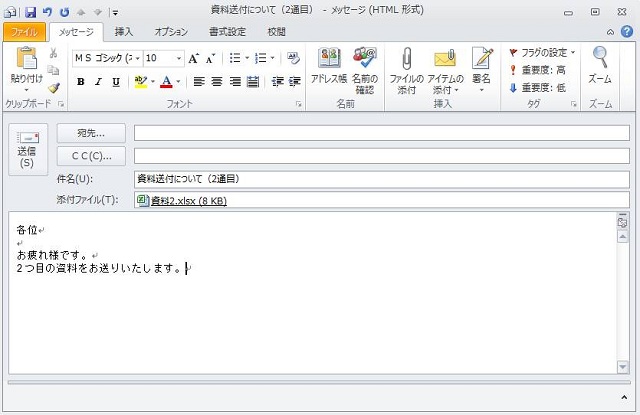
なお、Outlook Express では、添付ファイルを自動的に分割して送る機能がありましたが、この機能を利用するには受信側も Outlook Express を利用していないと復元できませんでした。
また、フリーソフトなどでファイルを分割して送信することも可能ですが、相手も使い慣れていない同じ分割ソフトを用意しなくてはならないのと、あまり一般的ではないためお勧めしません。
ファイルを圧縮してみる
次に、送信するファイルを圧縮できないか試してみましょう。
一番簡単なのは、Windows の標準機能で行える「zip 形式」での圧縮です。
一般的にどのような形のファイルでも、zip 等で圧縮して送るのが、ネチケット(ネット上のエチケット)と言われています。
これはインフラがあまり整っていないときの名残とは思いますが、近年は情報漏えい等を防ぐため、生のままのファイルでは社外に送信できないような制限のある会社も多いと思います。(セキュリティが厳しいところでは zip でも送れないこともあると思いますが)
そのため、今まであまり使ったことがない場合は、覚えておくようにしましょう。
手順は以下の通りです。
ファイルを右クリックし、コンテキストメニューから [送る] をポイントし、[圧縮(zip形式)フォルダー] をクリックします。
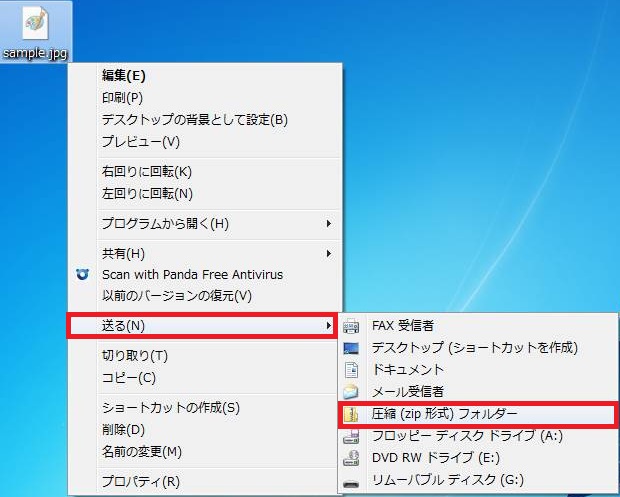
オンラインストレージを利用する方法
この方法が現時点では、一番おすすめの方法です。
送信側も受信側も若干手間はかかりますがより確実で、大容量のファイルの受け渡しも行うことが可能です。
Microsoft アカウント(Outlook.com や Hotmail アカウントを含む)を持っている人であれば、無料で「OneDrive」というオンラインストレージを利用できますので、ぜひ活用してみるといいと思います。
OneDrive の利用方法については、こちらのサイトなどを参照してください。
Outlook 2010 のレジストリを変更してファイルの上限を変更する方法
利用している回線や送信サーバーの制限内で送信できるのであれば、以下の方法で Outlook 2010 の添付ファイルサイズの上限を変更することが可能です。
「Outlook.com(旧 Hotmail)」なら送信容量の制限がないため、おすすめです。
手順は以下の通りです。
※注意※
以下の操作は Windows 内のレジストリの操作を伴うため、操作を間違うと Windows 自体が起動しなくなるなどのケースが発生する可能性があります。そのため、あくまでも自己責任で行っていただくようお願いします。
1. Outlook を終了します。
2. レジストリエディタを開きます。
[スタート] – [すべてのプログラム] の順にクリックします。
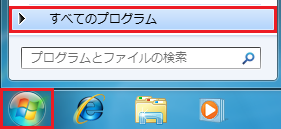
[アクセサリ] の中から、[ファイル名を指定して実行] をクリックします。
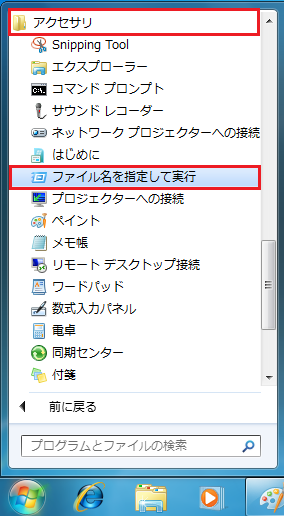
2. 名前の欄に「regedit」と入力して、[OK] キーを押します。
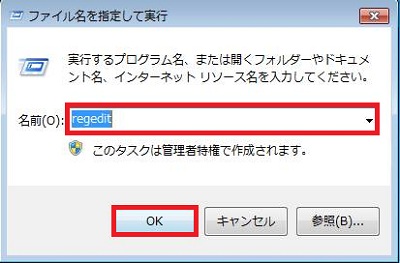
3. ユーザーアカウント制御の画面が表示されたら、[はい] をクリックします。
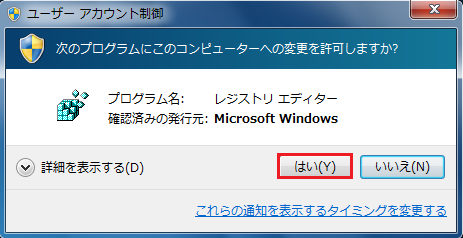
4. レジストリエディタが起動します。
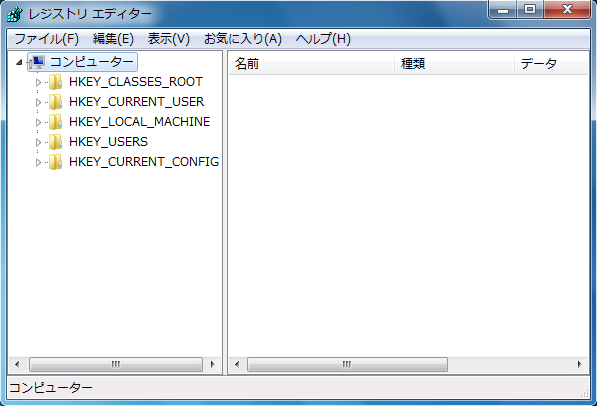
5. 以下の順に項目をダブルクリック、または項目左の白い “▽” をクリックして下に展開していきます。
▼HKEY_CURRENT_USER
▼Software
▼Microsoft
▼Office
▼14.0
▼Outlook
Preferences
6. [Preferences] の項目を選択し、[編集] – [新規] – [DWORD(32 ビット)値] の順にクリックします。
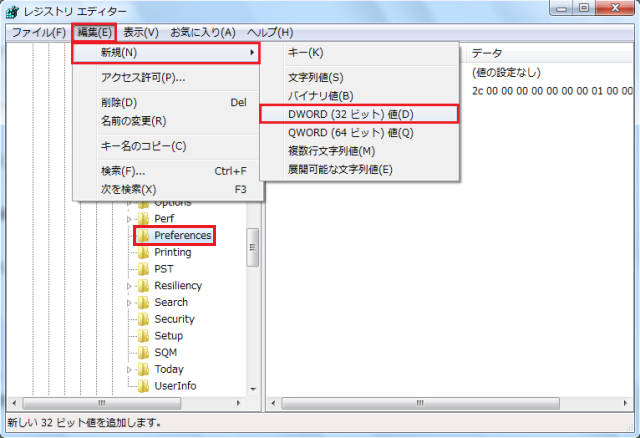
7. 右のウィンドウに [新しい値 #1] という項目が作成されるので、[MaximumAttachmentSize] と名前を入力し、Enter キーで確定します。

8. 作成した項目をダブルクリック、または右クリックして [修正] をクリックします。
9. 編集画面が表示されたら、[値のデータ] の欄に以下の数字を入力し、[表記] は「10進数」を選びます。入力したら、[OK] をクリックします。
「MaximumAttachmentSize」は添付ファイルのサイズの上限を示しています。
0:サイズの上限なし
20MB:20480
30MB:30720
(1MB=1,024KB なので、設定したいMBに1,024をかけます)
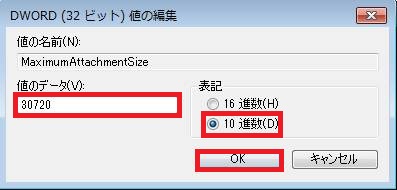
10. レジストリエディタの画面も [×] で閉じて、ファイルの添付を試します。
もしうまく反映しなかったら、PC を再起動します。
もし、上記の操作に自信がない場合は、以下のサイトから [Fix it] という設定変更のプログラムをダウンロードして利用することで、同様の作業を行うことができます。
http://support.microsoft.com/kb/2222370/ja
上記の Fix it を利用すると、添付ファイルサイズの制限が「なし」になります。サイズを任意の値に変更したい場合は、さらに上記のレジストリ操作を手動で行い、変更する必要があります。

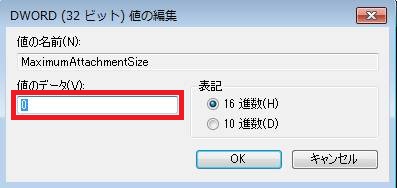
なお、Exchange 環境を利用している場合は、Outlook 2010 側の制限は受けません。詳しくは、上記のKBを参照してください。